部署PXE远程安装服务和Kickstart无人值守安装
Posted
tags:
篇首语:本文由小常识网(cha138.com)小编为大家整理,主要介绍了部署PXE远程安装服务和Kickstart无人值守安装相关的知识,希望对你有一定的参考价值。
部署PXE远程安装服务和Kickstart无人值守安装
PXE:
网络引导技术,工作在Client/Serrver模式,允许客户机通过网络从远程服务器下载引导镜像,并加载安装文件或整个操作系统。若要搭建PXE网络体系,需满足以下几个前提条件:
1.客户机的网卡支持PXE协议,且主板支持网络引导
2.网络中有一台DHCP服务器以便为客户机自动分配地址、指定引导文件位置
3.服务器通过TFTP(简单文件传输协议)提供引导镜像文件的下载
Kickstart:
使用Kickstart工具配置安装应答文件,自动完成安装过程中的各种设置,从而无须手动干预,提高网络装机效率。
实验目的:
1.利用PXE远程安装服务在windows虚拟机上实现手动安装linux操作系统达到远程网络装机的目的。
2.利用Kickstart无人值守自动装机在windows虚拟机上安装linux操作系统达到无人值守网络装机的目的。
实验要求:
打开两台虚拟机分别是linux、windows虚拟机,linux做DNS服务器,windows做客户机,打开linux虚拟机进行远程连接及文件的配置和安装,用windows虚拟机安装linux,实验实验步骤:
第一步,使用yum仓库安装ftp、dhcp、tftp-server三个软件包
1安装tftp-serve及开启tftp服务


2安装dhcp

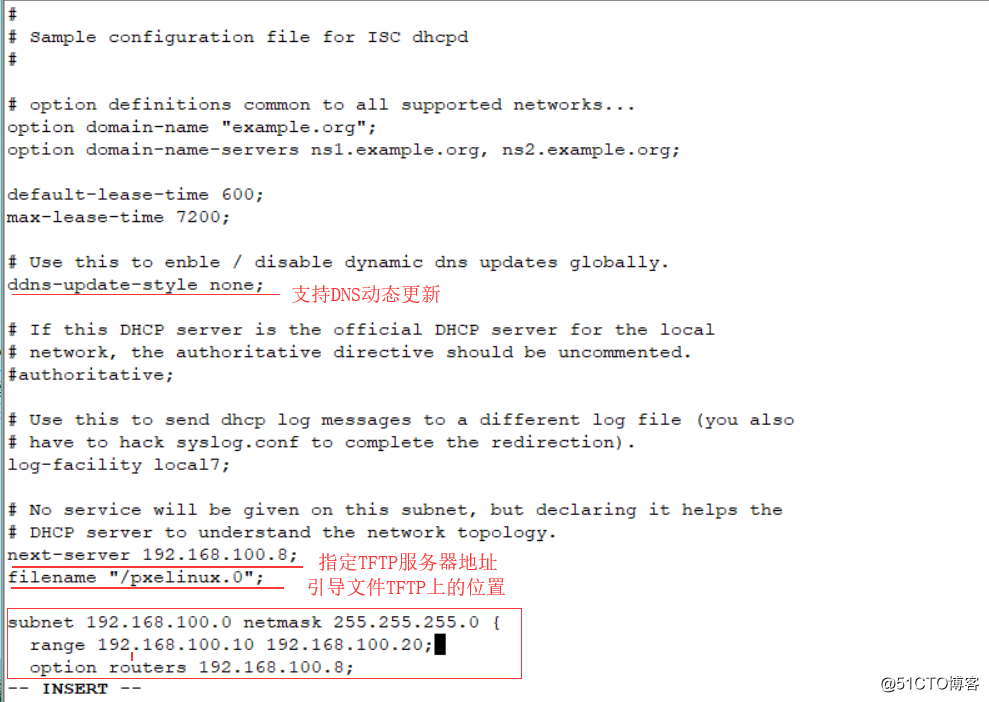
3安装ftp服务并挂载/dev/cdrom到ftp的站点目录中pub
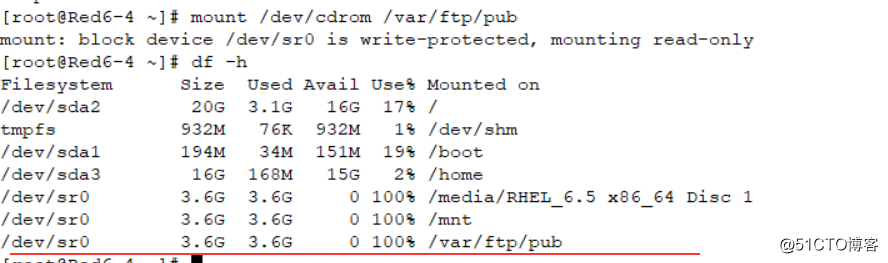
第二步,复制网络启动所需要文件到tftp服务的根目录
1安装引导加载程序并复制到/var/lib/tftpboot/
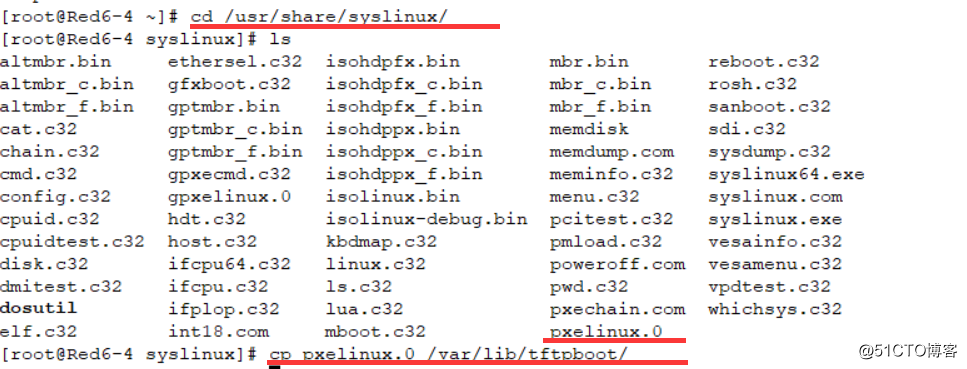
2创建pxelinux.cfg目录,把安装菜单复制到defaule目录中。
3把压缩内核和引导加载模块及图形化安装菜单复制到/var/lib/tftpboot/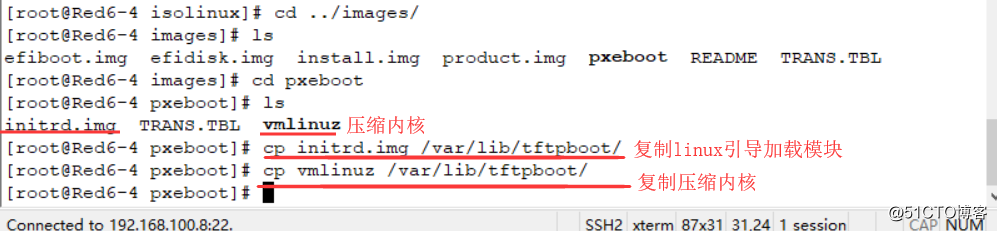

第三步,启动所有服务和关闭防火墙及安全性增强功能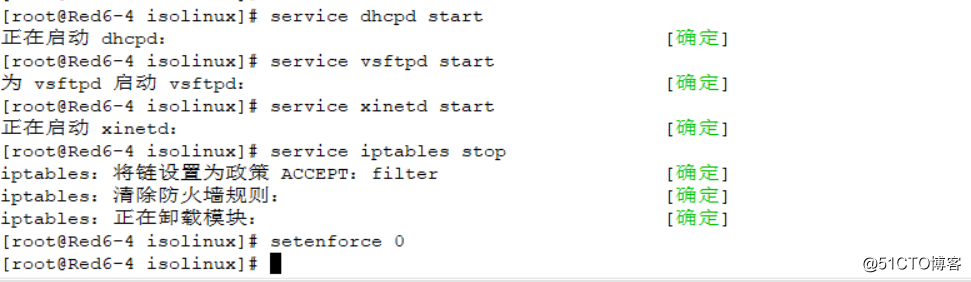
第四步,打开windows虚拟机进行重启,按F12进入引导菜单进行手动安装linux。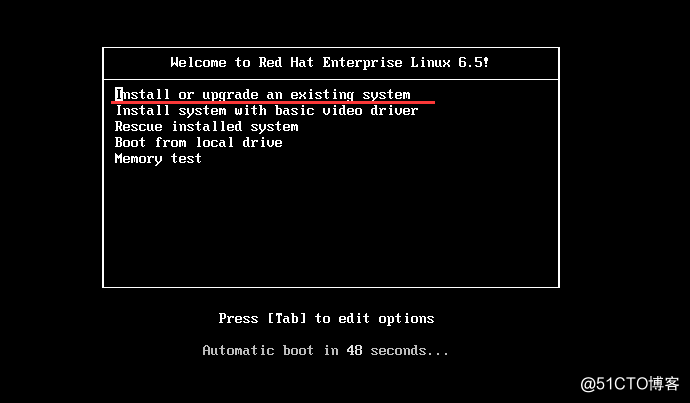
1.选择语言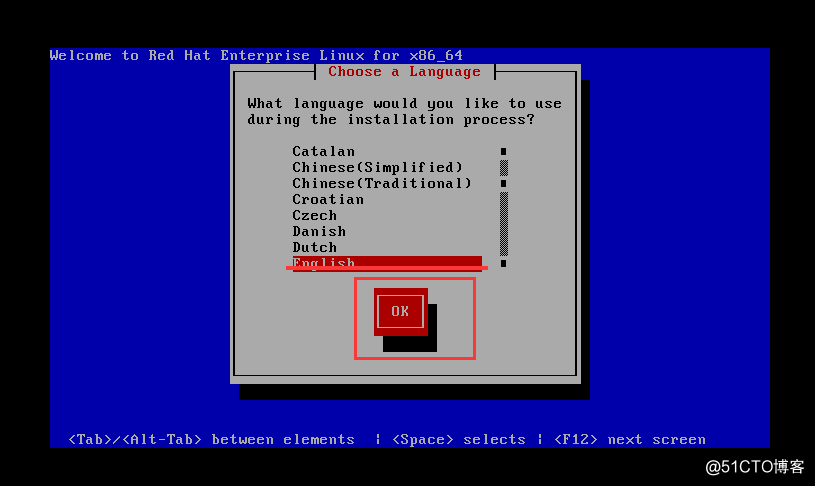
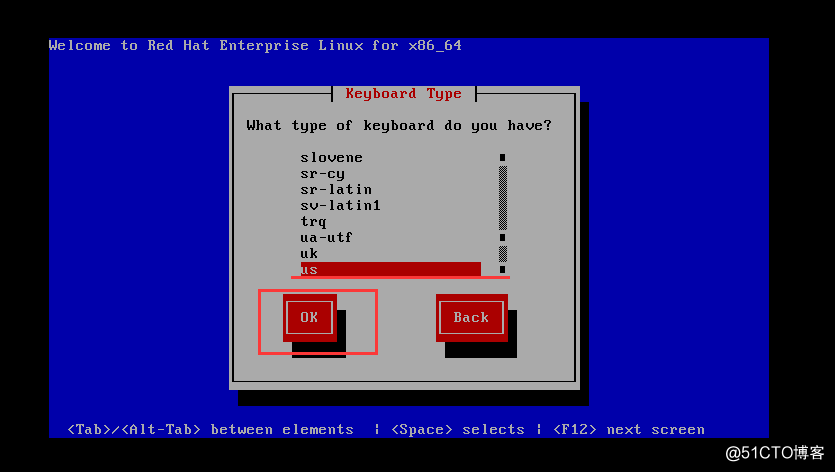
2.选择安装介质来源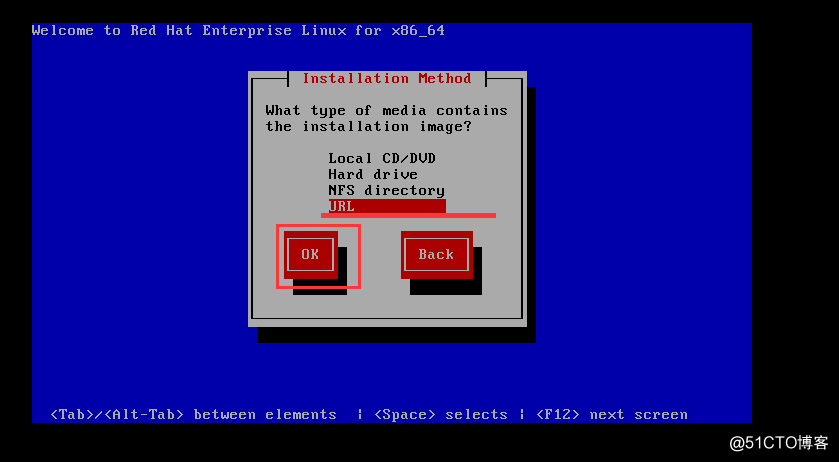
3.配置TCP/IP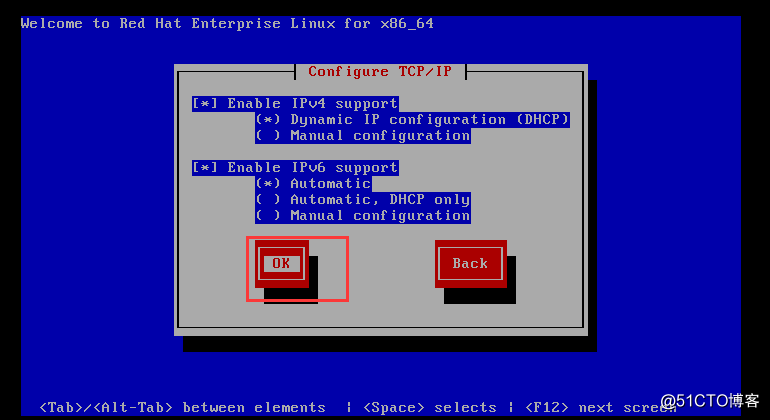
4.指定安装源的URL路径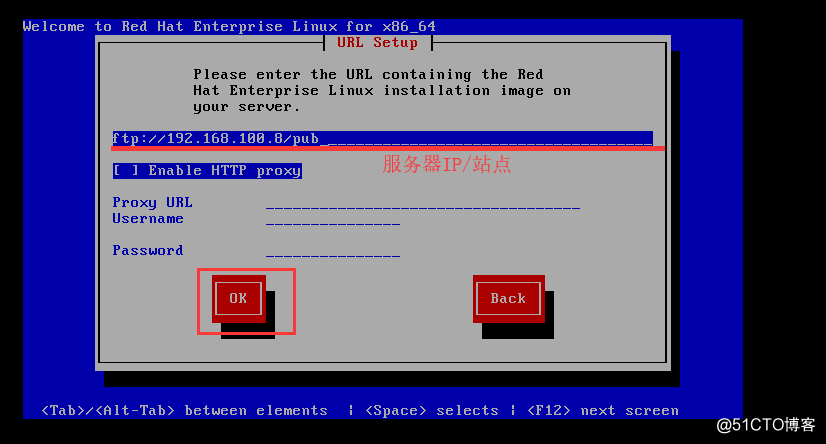
5.确认后将自动通过网络下载安装文件,并进入图形安装程序界面,如图所示,说明PXE网络安装成功。后续安装步骤与使用光盘的正常安装类似,这里不再叙述。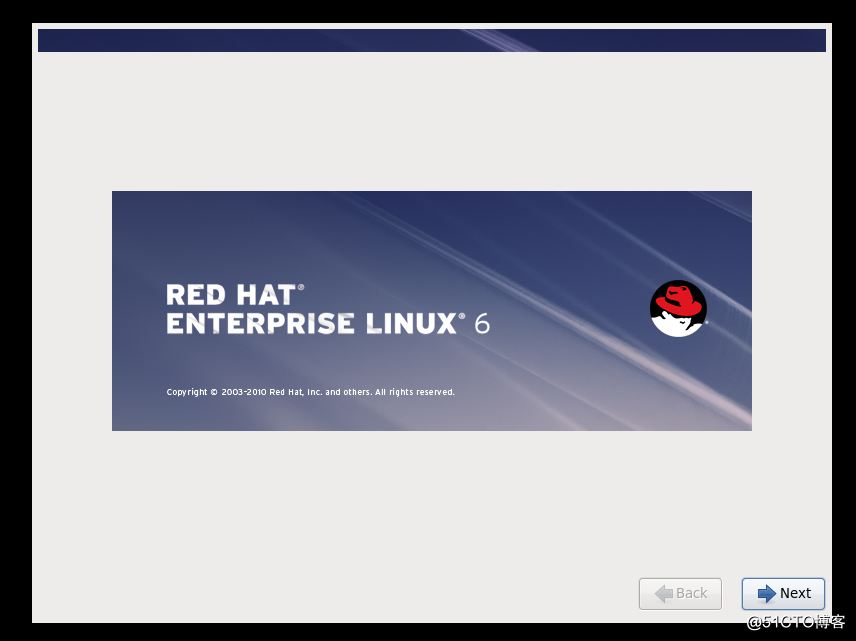
二、实现Kickstart无人值守安装
1.利用yum仓库安装 system-config-kickstart工具,即可通过图形化向导工具来配置安装应答文件,打开linux虚拟机进行kickstart配置。
2.通过桌面菜单“应用程序”-----“系统工具”----“Kickstart”即可打开Kickstart配置程序窗口,在“Kicksraer”配置程程序窗口中,可针对基本设置、安装方法、引导装载程序选项、分区信息、网络设置等各种安装设置进行指定,如图所示: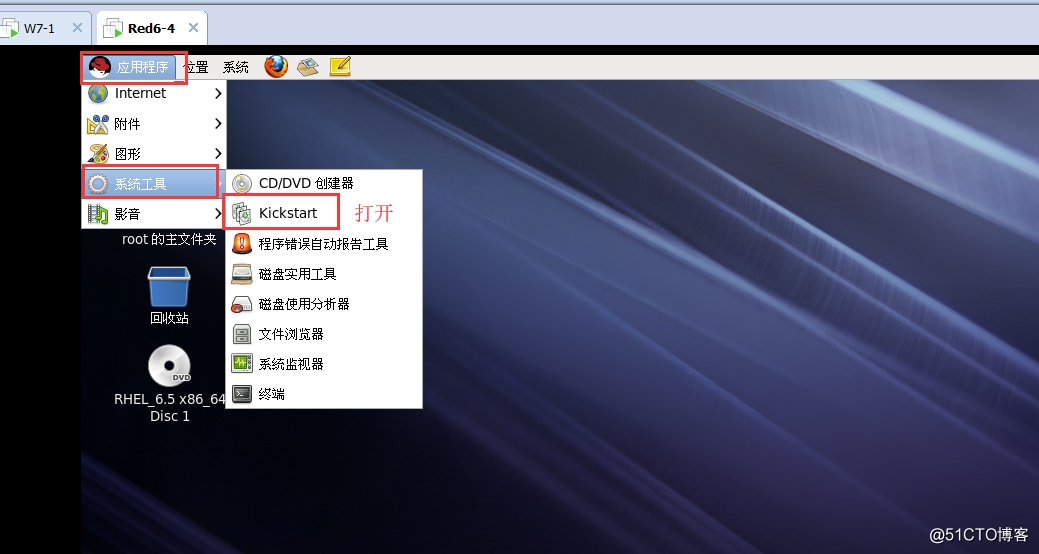
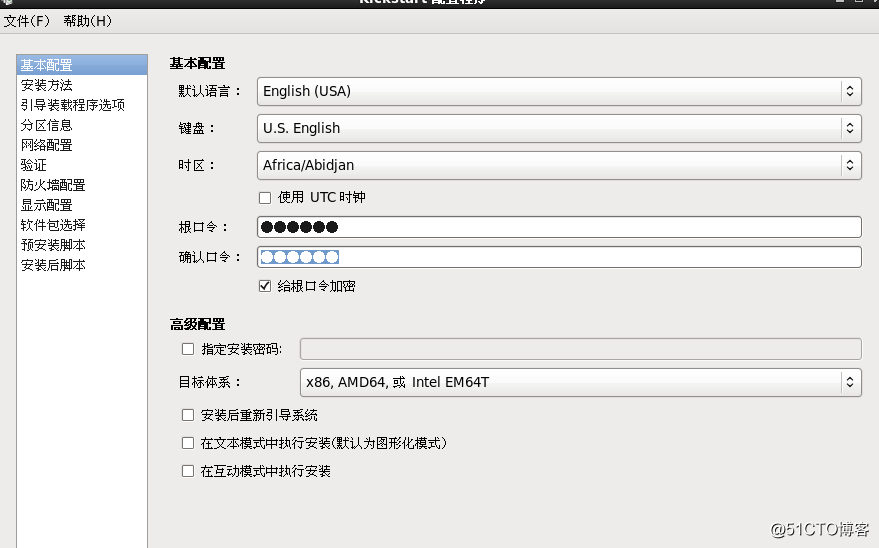
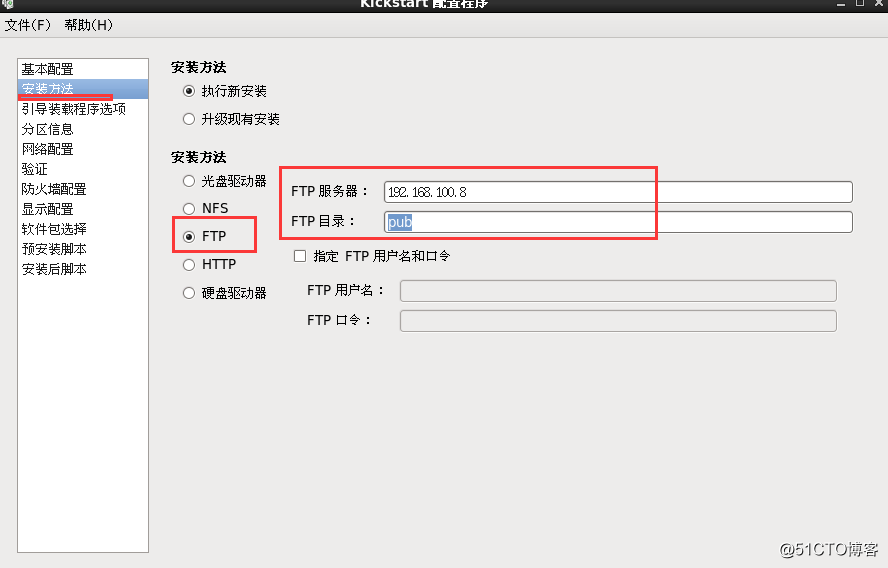
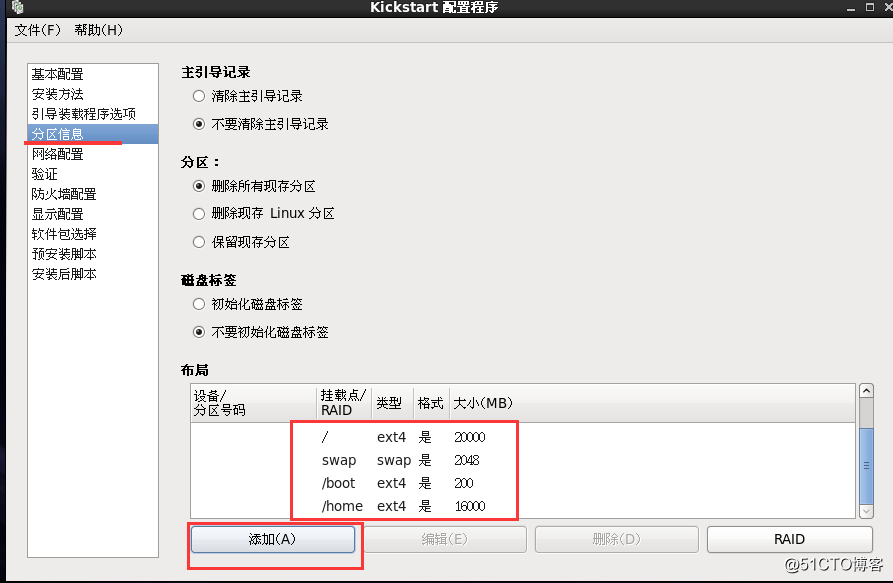

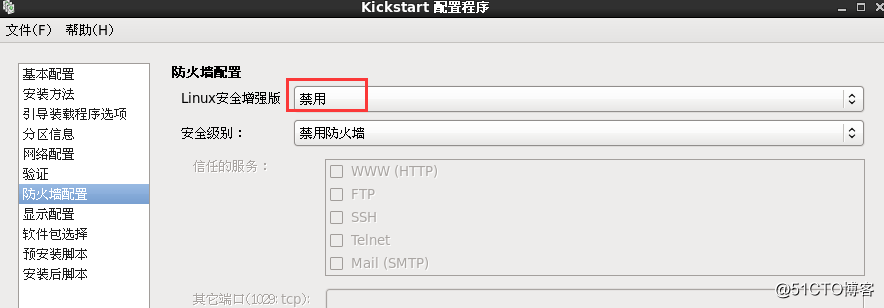
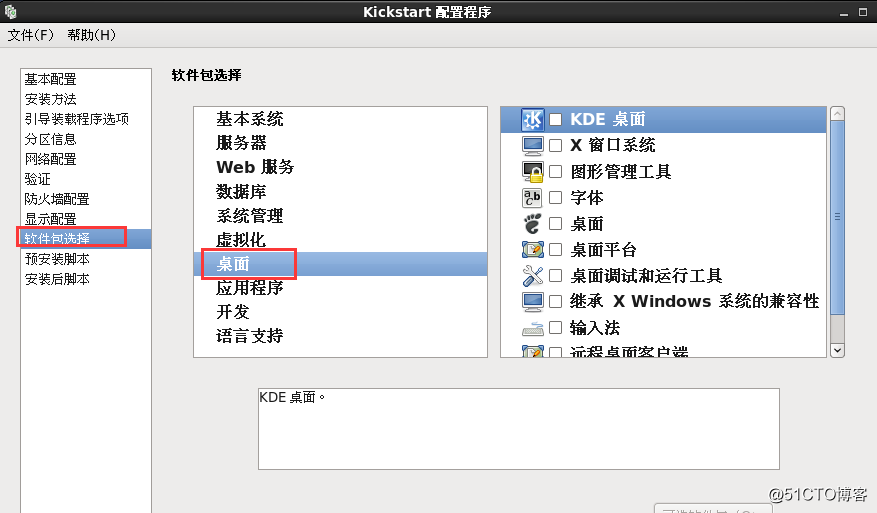
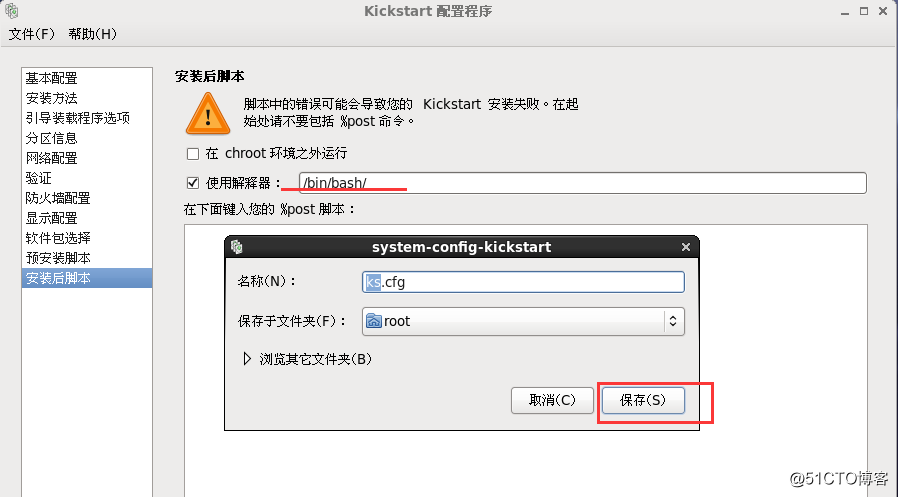
3.创建rhel6目录把/root/ks.cfg复制到yrhel6中,修改default配置文件。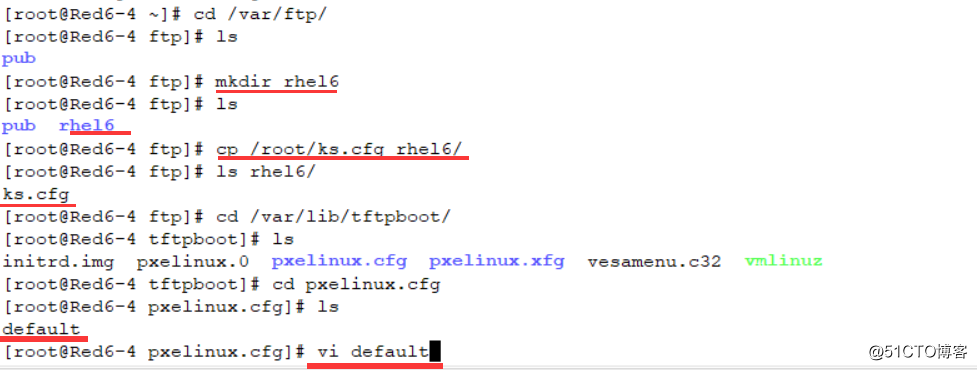
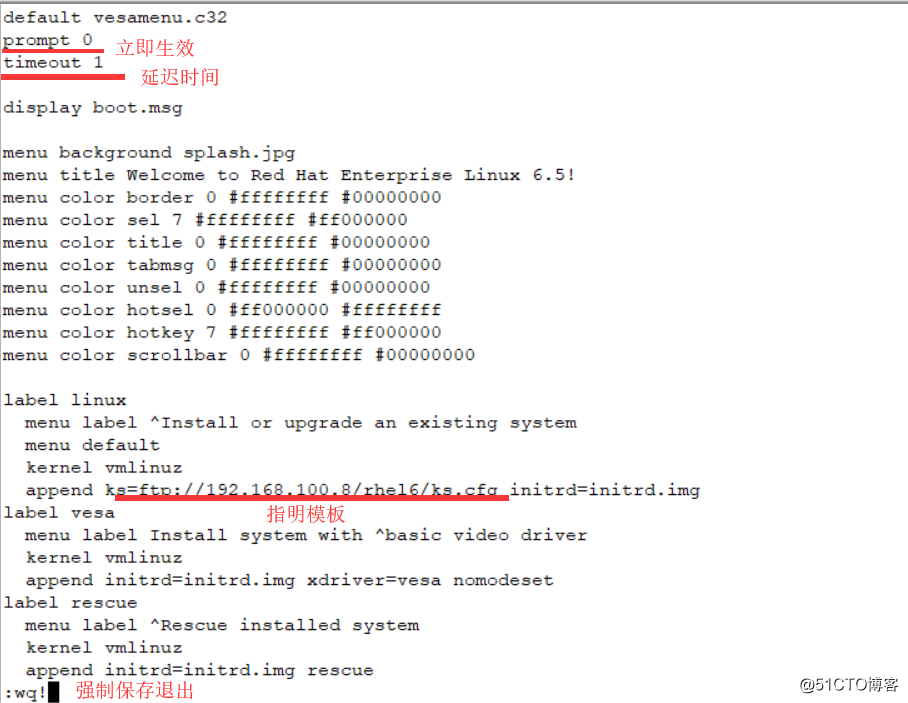
4.打开windows虚拟机进行重启按F12进入引导菜单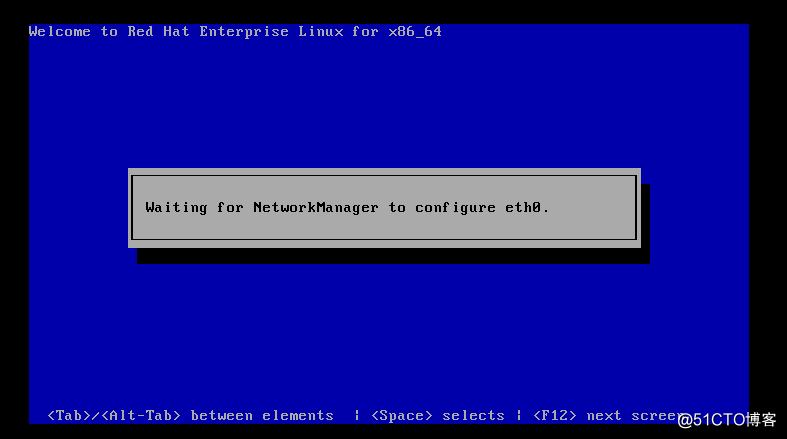
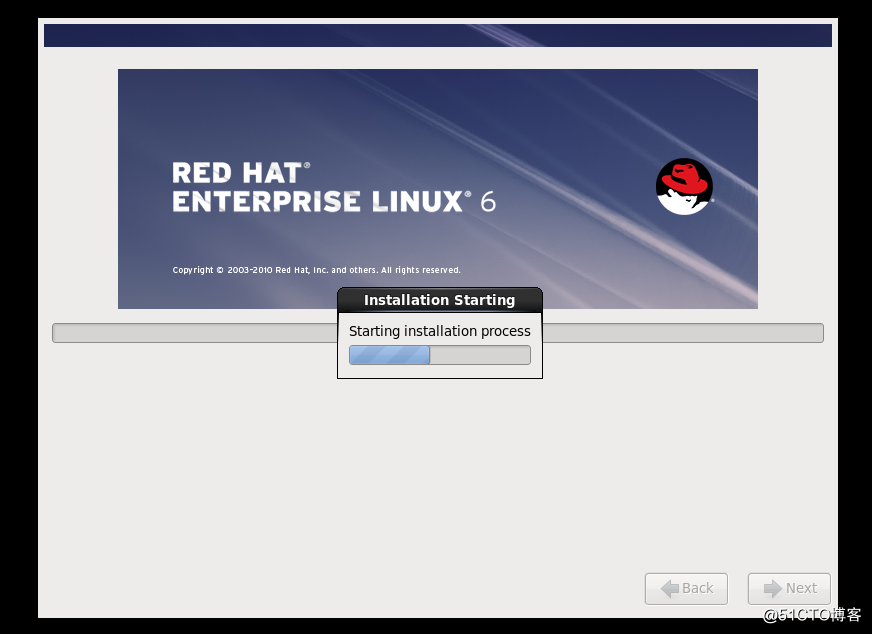
以上是关于部署PXE远程安装服务和Kickstart无人值守安装的主要内容,如果未能解决你的问题,请参考以下文章
他们真的来了:PXE远程部署装机,进阶版kickstart无人值守装机(实验可跟做)